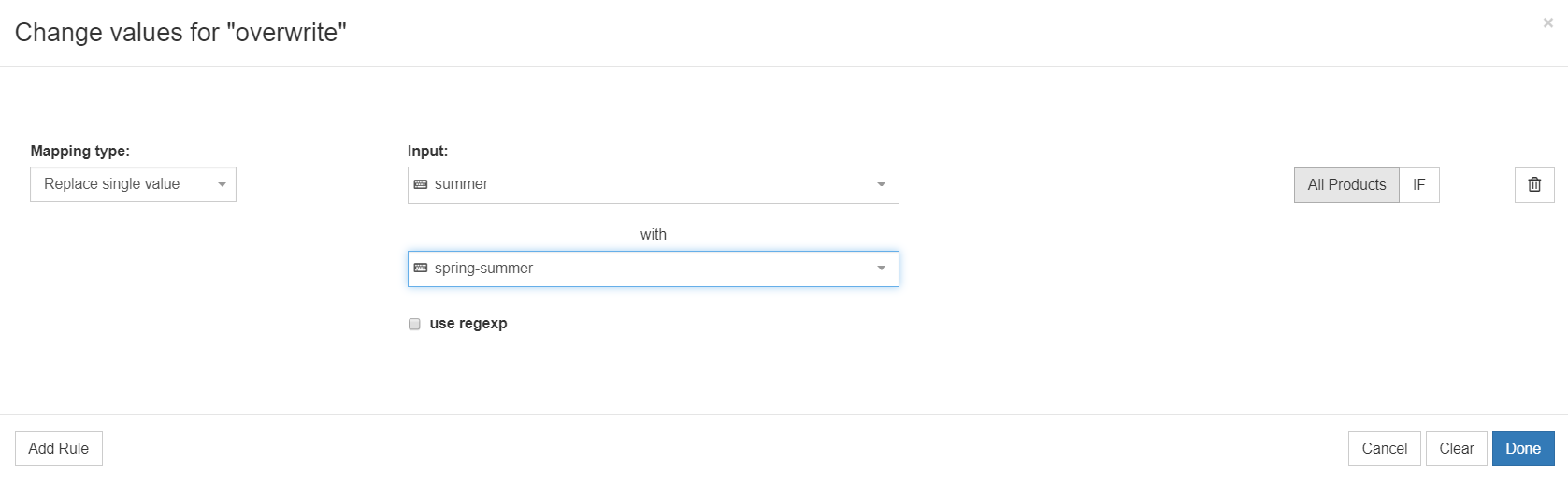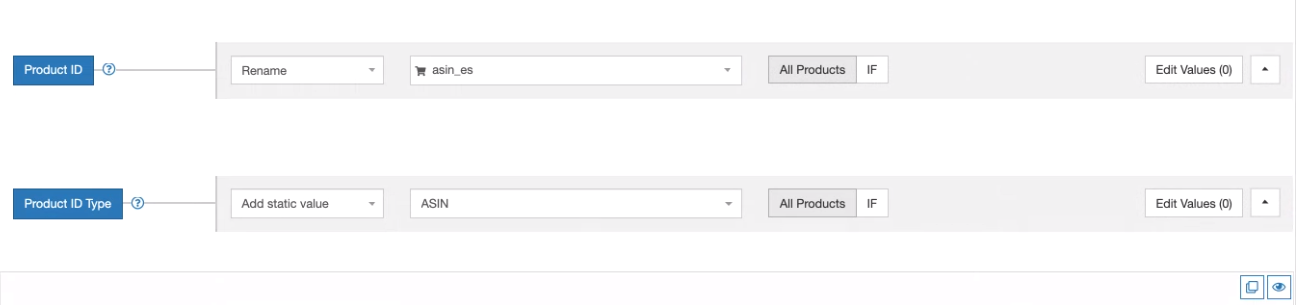Indice
Aggiornare il catalogo prodotti Amazon
Creare Offerte e Nuovi Prodotti
Feed: Un metodo migliore
La soluzione DataFeedWatch
Come identificare gli Errori di Amazon
Come correggere gli errori di Amazon più comuni
Errori di autorizzazione
Errori della descrizione generale
Errori delle immagini
Errori ASIN / ID
Riepilogo
Aggiornare il catalogo prodotti Amazon
Il catalogo di Amazon include prodotti aggiunti da sellers, vendors e da Amazon. Per vendere il tuo prodotto su Amazon, devi aggiungere un articolo al catalogo di Amazon o creare un'offerta per un articolo esistente nel catalogo.
Creare Offerte e Nuovi Prodotti
Per creare un'offerta, devi inviare ad Amazon le informazioni essenziali come prezzo, quantità, dettagli di spedizione e SKU del venditore.
Quando aggiungi un nuovo prodotto al catalogo di Amazon, devi inviare informazioni dettagliate sul prodotto:
- titolo, descrizione, bullet points (caratteristiche),
o attributi tecnici come:
- peso, dimensioni e colore.
Se crei un nuovo prodotto, Amazon gli assegnerà un ASIN che è unico per ciascun prodotto.
È possibile fornire ad Amazon le informazioni per ciascun prodotto manualmente tramite il suo pannello di amministrazione web-based.
In alternativa, è possibile compilare e caricare modelli di file basati su Excel. Entrambi i modi sono un ottimo punto di partenza per un nuovo venditore, ma richiedono molto tempo e sono difficili da utilizzare su grande scala.
Feeds: Un metodo migliore
Il modo ottimale per i venditori professionisti di inviare informazioni Amazon è attraverso un feed automatizzato. I feed aiutano i venditori a gestire centinaia o addirittura migliaia di prodotti in modo semplice e sistematico.
Un feed estrae i dati di origine dal carrello e-commerce o dal sistema di back-end e li invia ad Amazon. Eventuali modifiche ai dati di origine possono essere comunicate automaticamente ad Amazon.
Il modo in cui le informazioni compaiono nei dati di origine non è spesso adatto o ottimizzato per Amazon. Quando cerchi un fornitore di soluzioni di feed, cerca le funzionalità che ti consentono di manipolare facilmente i dati di origine prima che vengano inviati ad Amazon.
Avrai la possibilità di regolare i dati per soddisfare i requisiti di Amazon e ottimizzarli per le caratteristiche SEO e di conversione specifiche di Amazon. Senza un controllo intelligente del feed si rischia di generare errori di feed e prodotti a basse prestazioni a causa di dati gestiti in modo scadente.
La soluzione DataFeedWatch
La soluzione per il feed Amazon di DataFeedWatch ha un potente motore di mappatura basato su delle regole che ti consentono di personalizzare gli attributi del prodotto prima che vengano inviati ad Amazon. Inoltre la nostra integrazione include Order Management che ti consente di sincronizzare gli ordini tra Amazon e il tuo carrello. Queste funzionalità aiutano i venditori a far crescere le loro attività automatizzando i flussi ciclici di lavoro dell'e-commerce.
Torna all'inizio della pagina o Raddoppia le tue vendite Amazon Grazie a 9 Suggerimenti Comprovati
Come identificare gli Errori di Amazon
Amazon punta ad avere descrizioni dei prodotti di alta qualità e mantiene dei severi requisiti per i dati inviati al marketplace.
Quando un feed non soddisfa tali requisiti, Amazon utilizza dei codici per comunicare gli errori ai venditori.
Gli errori comuni derivano da una formattazione impropria, dati non validi, dati mancanti, mancanza di autorizzazioni e molti altri problemi.
Comprendere i codici di errore di Amazon e il modo in cui risolverli è fondamentale per creare un feed del prodotto sano.
Ogni volta che invii un feed, Amazon genera un rapporto sull'elaborazione del feed. Puoi accedere al rapporto all'interno di Amazon Seller Central o via e-mail se hai aderito. Il fornitore della soluzione di feed potrebbe anche visualizzare il rapporto all'interno della propria piattaforma.
Questo rapporto contiene:
- un numero di registrazione originale,
- SKU,
- codice d'errore,
- tipo di errore,
- messaggio di errore.
Utilizzerai il codice di errore per trovare la documentazione di riferimento (come quella elencata da noi di seguito) che ti aiuterà a capire perché si è verificato l'errore e ti aiuterà a creare un piano d'azione.
Torna all'inizio della pagina o Raddoppia le tue vendite Amazon Grazie a 9 Suggerimenti Comprovati
Come correggere gli errori di Amazon più comuni
Errori di autorizzazione
8026: Not Authorized to List Products in Category (Non autorizzato a elencare i prodotti nella categoria)
Alcuni brand, ASIN, categorie e sottocategorie richiedono una approvazione prima di poter iniziare a vendere. Riceverai l'errore 8026 quando invii i dati di prodotto per una categoria o sottocategoria che non sei autorizzato a vendere.
Ecco le categorie che richiedono l'approvazione da Amazon:
- Automobili e Powersports, Monete da collezione, Prodotti da collezione dello spettacolo, Arte, Musica, Articoli sportivi, Video, DVD e Blu-ray, Orologi.
Alcune categorie sono aperte per il livello superiore ma contengono sottocategorie che richiedono l'approvazione. Inoltre, categorie come Giochi & Giocattoli richiedono approvazioni stagionali.
Risolvere l'errore
Per correggere l'errore, è necessario richiedere l'approvazione da Amazon. Ecco le istruzioni di Amazon per richiedere l'approvazione all'interno del tuo account Amazon Seller Central:
- Dal menu Inventario, seleziona Aggiungi un prodotto.
- Cerca l'articolo che vuoi vendere.
- Nei risultati della ricerca, fai clic sul link Applica limitazioni elenco accanto all'elemento.
- Fai clic sul pulsante Richiedi approvazione per iniziare il processo di richiesta.
- Per verificare lo stato di una richiesta di approvazione, torna allo strumento Aggiungi un prodotto e fai clic sul link Gestisci le tue applicazioni di vendita.
8059: Restricted Item (Oggetto limitato)
Amazon controlla le autorizzazioni per alcuni singoli ASIN. Quando tenti di inviare dati ad Amazon per un prodotto soggetto a restrizioni prima di aver ottenuto l'approvazione, verrà visualizzato l'errore 8059.
I prodotti che sono stati richiamati dal produttore, quelli che hanno un'alta probabilità di essere contraffatti o che hanno un numero elevato di problemi segnalati potrebbero essere limitati.
Risolvere l'errore
Il processo per correggere le autorizzazioni dei singoli prodotti è lo stesso delle categorie. Ecco le istruzioni di Amazon per richiedere l'approvazione all'interno del tuo account Amazon Seller Central:
- Dal menu Inventario, seleziona Aggiungi un prodotto.
- Cerca l'articolo che vuoi vendere.
- Nei risultati della ricerca, fai clic sul link Applica limitazioni elenco accanto all'elemento.
- Fai clic sul pulsante Richiedi approvazione per iniziare il processo di richiesta.
- Per verificare lo stato di una richiesta di approvazione, torna allo strumento Aggiungi un prodotto e fai clic sul link Gestisci le tue applicazioni di vendita.
Errori della descrizione generale
90117: Product Description Exceeds the Character Limit (La descrizione del prodotto supera il limite di caratteri)
Amazon limita la lunghezza di alcuni attributi del prodotto. Riceverai l'errore 90117 se i dati inviati ad Amazon superano il limite di caratteri per un attributo specificato.
Risolvere l'errore
Controlla il numero di caratteri consentiti per un campo specifico scaricando il corrispondente file di inventario per quella categoria dalla sezione Aggiungi Prodotti tramite Upload/Add Products via Upload del tuo account Amazon Seller Central. Quindi controlla la colonna Valori Accettati/Accepted Values nella scheda Definizioni Dati/Data Definitions. All'interno del feed, regola il numero di caratteri in base al limite di caratteri accettato.
Ecco il numero massimo di caratteri consentito per i campi più comuni:
- Nome prodotto - 200 caratteri
- Descrizione del prodotto - 2000 caratteri
- Caratteristiche principali del prodotto - 100 caratteri
- Marchio/Brand - 50 caratteri
- Nome modello: 50 caratteri
- Numero modello: 40 caratteri
- Numero parte produttore: 40 caratteri
Per gli utenti di DataFeedWatch, l'applicazione conosce i limiti di caratteri per gli attributi del prodotto Amazon e troncherà automaticamente gli input in base ai requisiti di Amazon.
In qualsiasi momento, è possibile utilizzare espressioni regolari (regole che eseguono operazioni sugli input) per ridurre i dati di origine a un determinato numero di caratteri.
Inizia accedendo alla pagina Map Fields del tuo template Amazon e procedi nel seguente modo:
-
- Trova l'attributo Amazon che desideri troncare
- Fai clic su Modifica Valori/Edit ValuesNel pop-up, scegli Sostituisci valore singolo sotto Mapping Type

- Nel pop-up, scegli Sostituisci valore singolo sotto Mapping Type
- Seleziona la checkbox use regexp
- Inserisci la seguente stringa regexp nel primo campo di input (dove x è il numero di caratteri da sinistra):
- ^ (. {X}).*
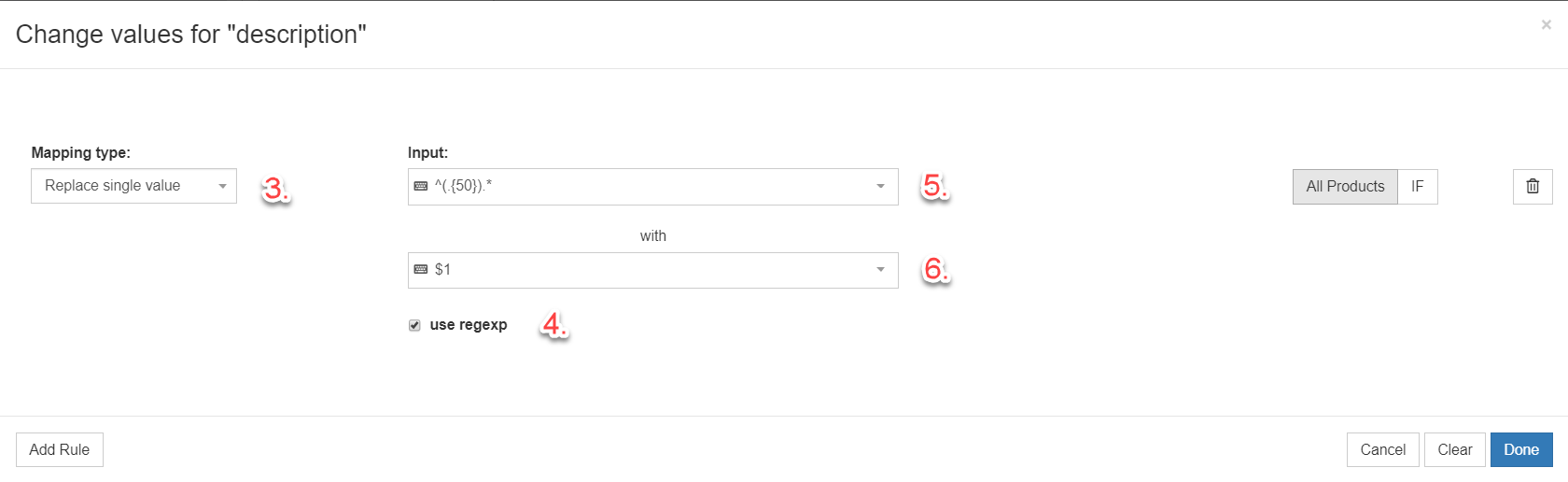
Non dimenticare di salvare le modifiche. È possibile controllare i risultati facendo clic sul pulsante Anteprima/Preview.
90122: Product Description Contains HTML (La descrizione del prodotto Contiene HTML)
Amazon non supporta i tag HTML. L'errore 90122 si verifica quando i dati che invii ad Amazon contengono HTML.
Risolvere l'errore
Per il prodotto che riceve l'errore, controlla i campi nel tuo feed che potrebbero contenere HTML (ad es. Titolo del prodotto, descrizione e bullet points). Rimuovi qualsiasi HTML e reinvia il tuo feed.
Per gli utenti di DataFeedWatch, è possibile rimuovere l'HTML dai source data utilizzando espressioni regolari.
Inizia accedendo alla pagina Map Fields del tuo template Amazon e procedi nel seguente modo:
- Trova l'attributo Amazon che desideri troncare
- Fai clic su Modifica Valori/Edit Values
- Nel pop-up, scegli Rimuovi valore singolo/Remove single value in Mapping Type

- Seleziona la checkbox use regexp
- Inserisci la seguente stringa regexp nel primo campo di input
- <[^>] *>
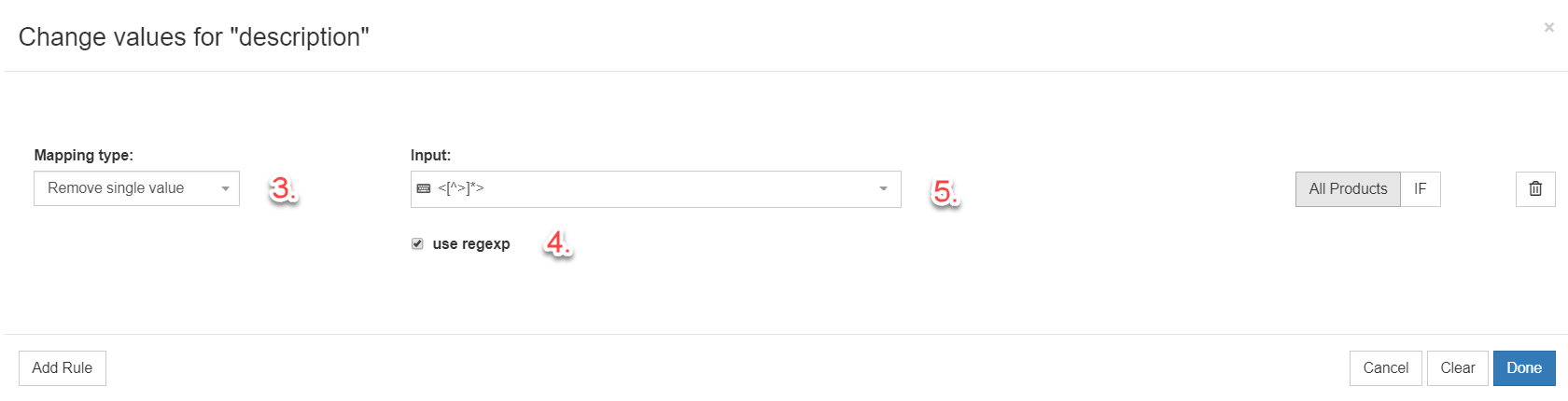
Non dimenticare di salvare le modifiche. È possibile controllare i risultati facendo clic sul pulsante Anteprima/Preview.
Suggerimento: Anche se Amazon afferma di non fornire supporto per i tag HTML, ci sono alcune eccezioni minori non pubblicate. Il campo principale della descrizione del prodotto consente questi tag HTML di base:
- Testo grassetto <b></b>
- Interruzione di linea <br>
- Paragrafo <p></p>
8016: Not Enough Product Data to Create Variation Relationship - Dati del prodotto non sufficienti per creare una relazione di variazione
Una relazione di variazione è una connessione tra prodotto padre e figlio su Amazon. Prendi ad esempio una scarpa con più taglie. I prodotti figlio sono le variazioni delle dimensioni specifiche di un prodotto genitore generico.
Per creare una relazione di variazione con un feed è necessario fornire lo stesso valore del tema della variazione o Variation Theme (ad es. SizeColor, ColorName, SizeName) per i prodotti padre e figlio.
Per ogni prodotto figlio, è inoltre necessario fornire i dati di variazione specifici (piccoli, medi, blu, verdi, ecc.) relativi al tema delle variazioni.
Vale la pena ricordare che quando l'errore 8016 influisce su un prodotto di una famiglia di prodotti esso interromperà la creazione dell'intera famiglia di prodotti su Amazon.
Risolvere l'errore
Le cause più comuni dell'errore 8016 sono:
- Invio di temi di variazione diversi per lo SKU padre e i relativi SKU figli correlati.
- Attributi di variazione mancanti per il variation theme degli SKU figli.
Verificare che il prodotto principale e i relativi prodotti figli abbiano lo stesso tema della variazione o Variation Theme (ad es. SizeColor). Quindi verificare che il prodotto figlio abbia valori per i relativi campi di variazione (ad es. Colore e Dimensione).
Esistono decine di temi di variazione specifici per la categoria del prodotto. Verifica quali temi di variazione sono consentiti per il tuo prodotto scaricando il corrispondente file di inventario specifico per quella categoria dalla sezione Aggiungi Prodotti tramite Upload/Add Products via Upload del tuo account Amazon Seller Central. Quindi controlla la colonna Tema della Variazione/Variation Theme nella scheda Valori Validi/Valid Values.
Per gli utenti DataFeedWatch, l'attributo tema della variazione contiene già un elenco statico di valori di input accettati.
Inizia accedendo alla pagina Map Fields del tuo template Amazon e procedi nel seguente modo:
- Trova i campi Opzionali per la sezione delle varianti
- Trova il campo Tema della Variazione
- Seleziona Aggiungi valore statico/Add static value nel menu a discesa
- Seleziona un'opzione dal menu Seleziona valore statico/Select static value adiacente
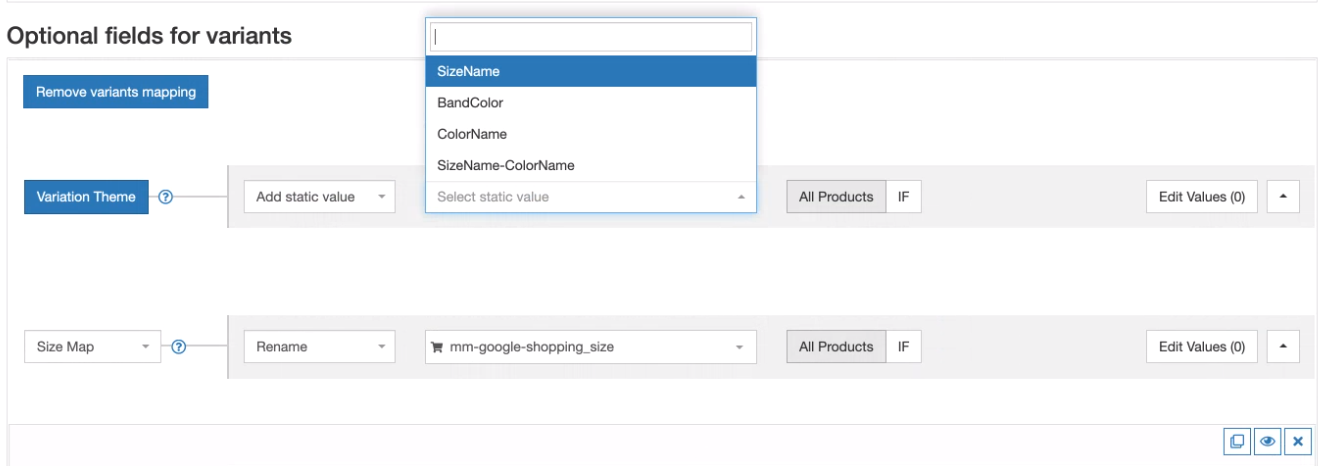
99003: Missing Required Value for the Specified Variation Theme (Valore richiesto mancante per il tema della variazione specificato)
Come l'errore 8016, anche l'errore 99003 è correlato ai dati di variazione del prodotto.
Amazon accetta solo valori specifici per le variazioni di ciascun tema della variazione. Ogni variazione (ad es. Dimensioni, colore) ha un elenco di valori accettati (ad es. 40, 41, rosso, viola). Se invii ad Amazon dei dati che non presentano un valore accettato o lasci il campo vuoto, allora verrà visualizzato l'errore 990003.
Risolvere l'errore
Innanzitutto, controlla quale tema della variazione hai selezionato per il tuo prodotto. Quindi controlla quali valori sono accettati per le variazioni all'interno di quel tema.
Verifica quali temi di variazione sono consentiti per il tuo prodotto scaricando il corrispondente file di inventario specifico per quella categoria dalla sezione Aggiungi Prodotti tramite Upload/Add Products via Upload del tuo account Amazon Seller Central. Apri la scheda Valori Validi/Valid Values e controlla le colonne delle varianti relative al tema delle variazioni scelto per quel prodotto.
Ad esempio, se si sceglie come “Variation Theme” = "size-material", i valori di variazione accettati si trovano nelle colonne "size_map" e "material" della scheda Valori Validi.
Per gli utenti di DataFeedWatch, gli attributi di variazione contengono un elenco statico di valori accettati. Il processo di selezione di un valore statico per gli attributi di variazione è lo stesso del Tema della Variazione. Vedi i passaggi di debug dell'Errore 8016.
8560: Missing Required Attributes (Attributi Richiesti Mancanti)
Questo errore 8560 si verifica quando nel feed presenta valori mancanti o non validi per i campi richiesti.
Le cause più comuni di questo errore sono:
- Valori non validi per un attributo specifico
- I campi obbligatori mancano nel feed
- L'ID prodotto non corrisponde ad alcun ASIN
Risolvere l'errore
Verifica quali campi sono richiesti scaricando il file di inventario specifico per categoria corrispondente dalla sezione Aggiungi prodotti via Upload/Add Products via Upload del tuo account Amazon Seller Central. Quindi controllare le colonne Required? e Accepted Values nella scheda Definizioni Dati/Data Definitions.
Per gli utenti di DataFeedWatch, se l'attributo del prodotto nel modello selezionato non è visibile per impostazione predefinita, è necessario aggiungerlo. Fai clic sul pulsante Aggiungi Campi Opzionali/Add Optional Fields nella sezione Campi Opzionali/Optional Fields e seleziona dall'elenco nel pop-up.
99010: Missing or Conflicting Values for Conditionally Required Fields (Valori mancanti o in conflitto per i campi obbligatori condizionalmente)
L'errore 99010 si verifica quando i valori per uno o più campi in un gruppo correlato condizionalmente mancano o sono in conflitto. Un campo è condizionatamente obbligatorio quando viene popolato per primo un altro campo separato ma correlato.
Ad esempio, quando viene popolato il prezzo di vendita, devono essere compilati anche Vendita da Data/Sale from Date e Data di Fine Vendita/Sale End Date.
Risolvere l'errore
Assicurarsi che tutti gli attributi di un gruppo richiesto condizionatamente siano popolati con valori validi.
Verifica quali campi sono richiesti condizionalmente scaricando il file di inventario specifico per categoria corrispondente dalla sezione Aggiungi prodotti via Upload/Add Products via Upload del tuo account Amazon Seller Central. Quindi controlla la colonna Valori Accettati/Accepted Values nella scheda Definizioni Dati/Data Definitions.
Si prega di notare che la colonna Required? può contenere "optional" per un campo condizionalmente obbligatorio. Il campo diventa obbligatorio solo quando si compila prima un campo separato ma condizionalmente correlato.
90057: Invalid Values (Valori non validi)
Simile all'errore 8560, l'errore 90057 è causato da valori non validi nel feed. Questo errore si verifica quando si invia un valore che non è uno dei valori predeterminati accettati per un campo specifico.
Ad esempio, se si invia "Estate" come valore nel campo Stagioni quando i valori accettati per questo campo sono "Autunno-Inverno" e "Primavera-Estate". I dati che hai inviato hanno un senso logico, ma non corrispondono esattamente ai valori validi per Amazon.
Risolvere l'errore
Verifica quali temi di variazione sono consentiti per il campo scaricando il corrispondente file di inventario specifico per quella categoria dalla sezione Aggiungi Prodotti tramite Upload/Add Products via Upload del tuo account Amazon Seller Central. Quindi controlla la colonna Valori Accettati/Accepted Values nella scheda Definizioni Dati/Data Defintions.
Per gli utenti DataFeedWatch, le opzioni di input del campo contengono un elenco statico di valori accettati, ove applicabile. In qualsiasi momento è possibile creare una regola per sovrascrivere una stringa specifica in un'altra stringa. Nell'esempio seguente, "estate" è sostituito da "primavera-estate".
Torna all'inizio della pagina o Raddoppia le tue vendite Amazon Grazie a 9 Suggerimenti Comprovati
Errori delle immagini
20008 / 20009 – Dimensione immagine non valida
Amazon ha requisiti di dimensione dell'immagine specifici. L'errore 20008 si verifica quando il lato corto dell'immagine non soddisfa i requisiti minimi di pixel. L'errore 20009 si verifica quando il lato lungo non soddisfa i requisiti minimi di pixel.
Risolvere l'errore
Dovrai ridimensionare le tue immagini se non soddisfano i requisiti di dimensione delle immagini di Amazon.
Verifica i requisiti di dimensione dell'immagine specifica scaricando il file di inventario specifico per la categoria corrispondente dalla sezione Aggiungi Prodotti voa Upload/Add Products via Upload del tuo account Amazon Seller Central. Quindi controlla la colonna Valori Accettati/Accepted Values nella scheda Definizioni Dati/Data Definitions.
Puoi anche fare riferimento alla style guide per la tua categoria di prodotti.
20004: Impossibile scaricare l'immagine dall'URL
L'errore 20004 si verifica quando Amazon non riesce a scaricare l'immagine dall'URL fornito. Cause comuni sono che non esiste alcuna immagine nell'URL o che l'URL è in realtà un reindirizzamento all'immagine. Altre possibili cause sono i timeout del server e i vincoli del server in cui è ospitata l'immagine.
Risolvere l'errore
- Copia / incolla l'URL in un browser web. Se non appare alcuna immagine, anche Amazon non può accedere all'immagine. Devi fornire un URL diverso e valido.
- Se l'immagine appare, controlla l'URL mostrato nella barra degli indirizzi e confrontalo con quello inviato ad Amazon. Se sono diversi, l'URL che hai inviato è un reindirizzamento HTML. È necessario inviare nuovamente l'immagine utilizzando l'URL dalla barra degli indirizzi.
- Se viene visualizzata l'immagine, è possibile che Amazon non abbia potuto accedere all'immagine al momento dell'invio del feed. Ciò potrebbe essere dovuto a problemi temporanei di rete o server. Prova a inviare nuovamente il feed.
Torna all'inizio della pagina o Raddoppia le tue vendite Amazon Grazie a 9 Suggerimenti Comprovati
Errori ASIN / ID
8541/8542: Product ID Matching Error (Errore di corrispondenza ID prodotto)
L'errore 8541 e l'errore 8542 si verificano quando l'ID prodotto (UPC, EAN, JAN, ISBN) corrisponde a uno o più ASIN, ma gli altri attributi forniti (titolo, marchio, colore, dimensioni, ecc.) Non corrispondono ai dati già raccolti di Amazon.
In genere, esiste una relazione 1-1 tra ID prodotto e ASIN. Ricorda che Amazon consente solo un ASIN e una pagina di prodotto per un articolo unico. Inoltre, gli ID prodotto come UPC e EAN devono essere univoci per ogni articolo.
Amazon rifiuterà i tuoi dati se provi a creare un nuovo ASIN con un UPC o un EAN che appartiene a un ASIN esistente. Lo stesso vale se Amazon ritiene che tu voglia aggiornare un ASIN con valori che non corrispondono a quel prodotto.
Le cause più comuni di questo errore sono:
- Riutilizzo di UPC e EAN. I codici a barre sono costosi e i produttori possono decidere di riutilizzare i vecchi codici. Questo è problematico quando quei codici appartengono ad ASIN esistenti.
- L'ID prodotto inviato ad Amazon per un determinato articolo non è corretto. Ad esempio, hai assegnato erroneamente UPC duplicati a più prodotti nei tuoi dati di origine.
Risolvere l'errore
Controlla se l'ASIN trovato da Amazon corrisponde all'articolo che intendevi vendere.
- Se l'ASIN e il tuo prodotto corrispondono, utilizza l'ASIN come ID del prodotto al posto del tuo UPC o EAN e invia nuovamente i tuoi dati.(Vedere le istruzioni di seguito per gli utenti di DataFeedWatch).
- Se l'ASIN e il prodotto non corrispondono, è probabile che i dati di origine siano errati. Assicurati di aver assegnato l'UPC o l'EAN giusto a quell'articolo.
Controlla se l'UPC o l'EAN collegati all'ASIN su Amazon sono corretti.
- A volte il catalogo di Amazon contiene errori. Usa un database come UPCItemDB o inserisci semplicemente il codice a barre in Google per vedere quale prodotto appartiene a quel codice a barre. Se riscontri conflitti con Amazon, contatta l'assistenza Amazon.
Per gli utenti di DataFeedWatch, al fine di inviare ad Amazon l'ASIN:
- L'input del campo ID prodotto/Product ID deve contenere il tuo ASIN
- Il Tipo di ID Prodotto / Product ID Type deve essere impostato su "ASIN"
8566 – No ASIN Match and Not Eligible for ASIN Creation (Nessuna corrispondenza ASIN e Non Idoneo per la creazione ASIN)
Quando invii correttamente i dati di prodotto ad Amazon, ciò comporterà la corrispondenza con un ASIN esistente o la creazione di un nuovo ASIN.
Quando viene visualizzato l'errore 8566, Amazon non può abbinare i dati dei tuoi prodotti a un ASIN esistente e allo stesso tempo non possiedi i privilegi necessari per creare un nuovo ASIN.
Le cause più comuni di questo errore sono:
- Hai assegnato un ID prodotto errato al tuo articolo.
- Non hai i privilegi di creazione ASIN perché sei un nuovo venditore o hai creato troppi ASIN nell'ultima settimana.
Risolvere l'errore
Determina se il tuo obiettivo è 1) abbinare un ASIN esistente o 2) creare un nuovo ASIN.
Se stai cercando di abbinare un ASIN esistente, verifica che l'ID prodotto che hai inviato ad Amazon appartenga all'articolo che desideri effettivamente vendere.
- Se l'ID del tuo prodotto è un ASIN, cerca l'ASIN su Amazon e verifica se la pagina dei dettagli del prodotto corrisponde al tuo prodotto.
- Se l'ID del tuo prodotto è un GTIN, verifica in modo incrociato il tuo prodotto con un database GTIN come UPCItemDB o un build sheet fornito dal produttore.
Se si desidera creare un nuovo ASIN e si è un nuovo venditore, è necessario avere una storia di vendite prima di poter creare un ASIN. Se sei un venditore affermato, dovrai attendere fino a quando il tuo limite di creazione ASIN si aggiornerà, aspettando un giorno o più.
Torna all'inizio della pagina o Raddoppia le tue vendite Amazon Grazie a 9 Suggerimenti Comprovati
Riepilogo
L'invio di informazioni sui prodotti ad Amazon non è sempre un compito facile. Puoi aiutarti usando un feed automatizzato per sistematizzare il tuo flusso di lavoro.
Potresti riscontrare errori nei feed, ma speriamo che la nostra guida ti aiuti a risolvere i problemi più comuni.
Ricorda, quando scegli una soluzione di feed automatizzata, di selezionarne una che ti consenta di modificare facilmente i tuoi source data.
È importante che tu possa gestire i tuoi dati in modo che soddisfino i requisiti di Amazon e che siano ottimizzati per Amazon SEO.
DataFeedWatch ti aiuta in entrambi i casi. Disponiamo di un potente motore basato su regole che permettono di inserire i prodotti nell'elenco di Amazon.
Inoltre abbiamo una soluzione di gestione degli ordini Amazon. Contatta il nostro team di vendita e scopri come possiamo aiutarti a far crescere la tua attività.